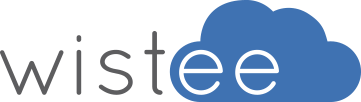
L'expertise avec une vraie relation client
- 03 44 02 02 15
appel non surtaxé - support@wistee.fr
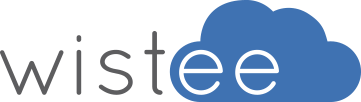
L'expertise avec une vraie relation client
Connectez-vous préalablement sur l'Espace Client, avec votre identifiant (nom de compte) d'hébergement Web.
Une fois connecté sur DirectAdmin, cliquez sur "Gestion DNS" puis suivez la procédure ci-dessous :
Dans la configuration DNS (premier tableau) :
Dans la rubrique "Ajouter les entrées du domaine" (second tableau), ajoutez les entrées comme ci-dessous :
N'oubliez pas d'ajouter un "." après l'extension de votre nom de domaine. Exemple : | wistee.fr. | A | 216.239.32.21

Une fois terminé, vous devrez patienter quelques dizaines de minutes, ou vider votre cache DNS pour la mise à jour.
En cas de problème ou pour toute question, n'hésitez pas à contacter notre support technique.